Przenieś swoje dane przy użyciu kopii zapasowej systemu Windows
Masz na komputerze ważne rzeczy. Przenieś pliki oraz większość ustawień i aplikacji6 na nowy komputer z systemem Windows 11 przy użyciu kopii zapasowej systemu Windows1, 2, 5.

Przenieś swoje dane przy użyciu kopii zapasowej systemu Windows
Masz na komputerze ważne rzeczy. Przenieś pliki oraz większość ustawień i aplikacji6 na nowy komputer z systemem Windows 11 przy użyciu kopii zapasowej systemu Windows1, 2, 5.
Przenieś swoje dane przy użyciu kopii zapasowej systemu Windows
Masz na komputerze ważne rzeczy. Przenieś pliki oraz większość ustawień i aplikacji6 na nowy komputer z systemem Windows 11 przy użyciu kopii zapasowej systemu Windows1, 2, 5.
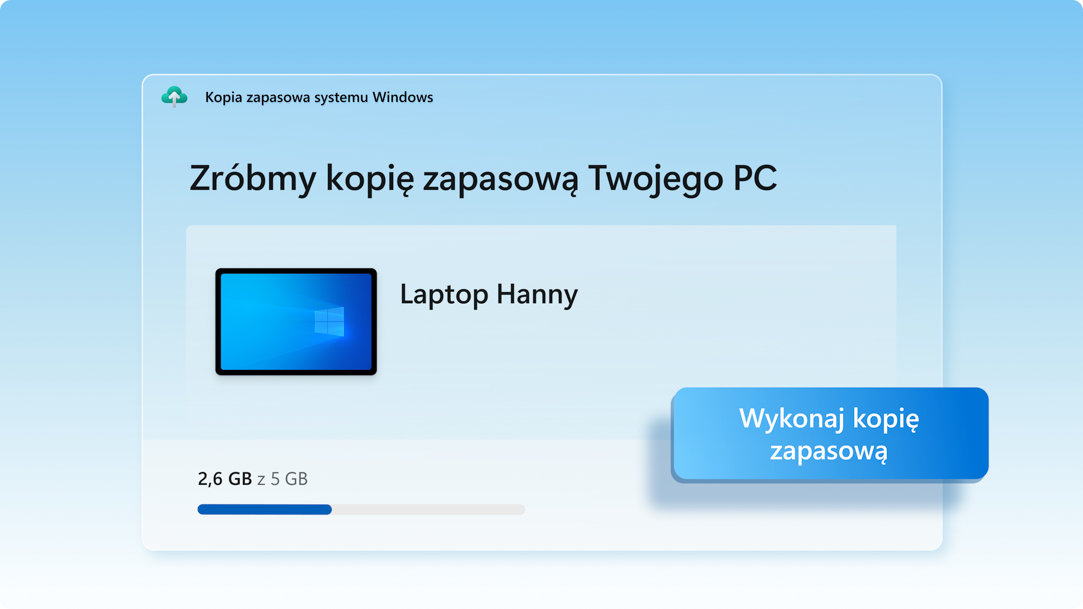
Twórz kopie zapasowe plików z komputera w usłudze OneDrive
Najlepszy i najbezpieczniejszy sposób na wykonanie kopii zapasowej komputera z systemem Windows 10 to użycie usługi OneDrive2. Z łatwością przenieś pliki i pamiątki do chmury, aby mieć do nich dostęp na nowym komputerze3.
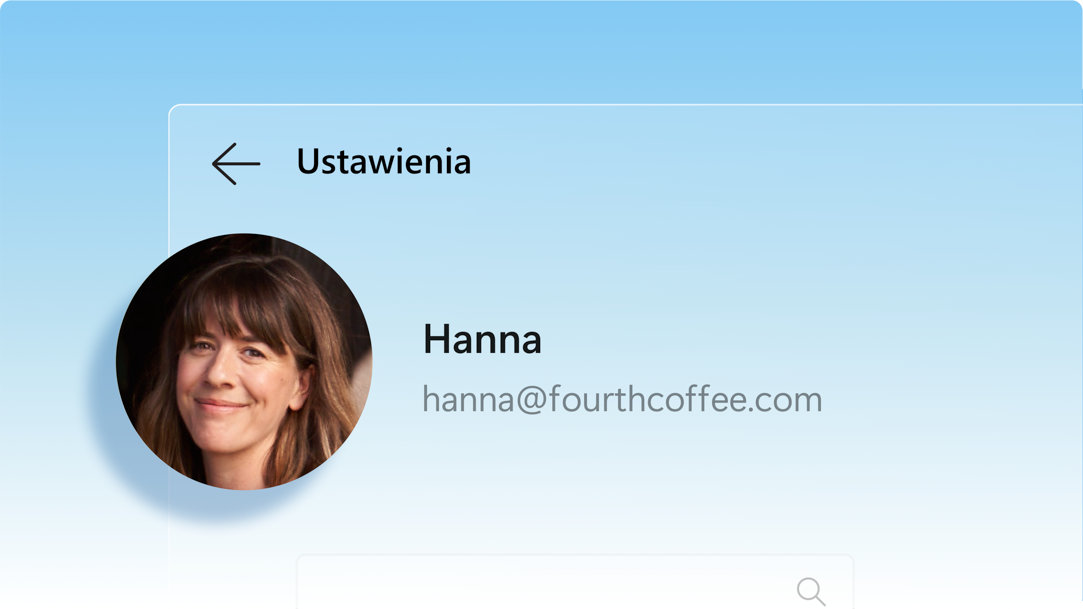
Zachowaj pliki, ustawienia i aplikacje
Gdy zachowujesz coś, co dla Ciebie ważne na starym komputerze, kopia zapasowa systemu Windows pozwala Ci zachować więcej czasu dla siebie, bo automatycznie przenosi Twoje dane na nowy komputer3.
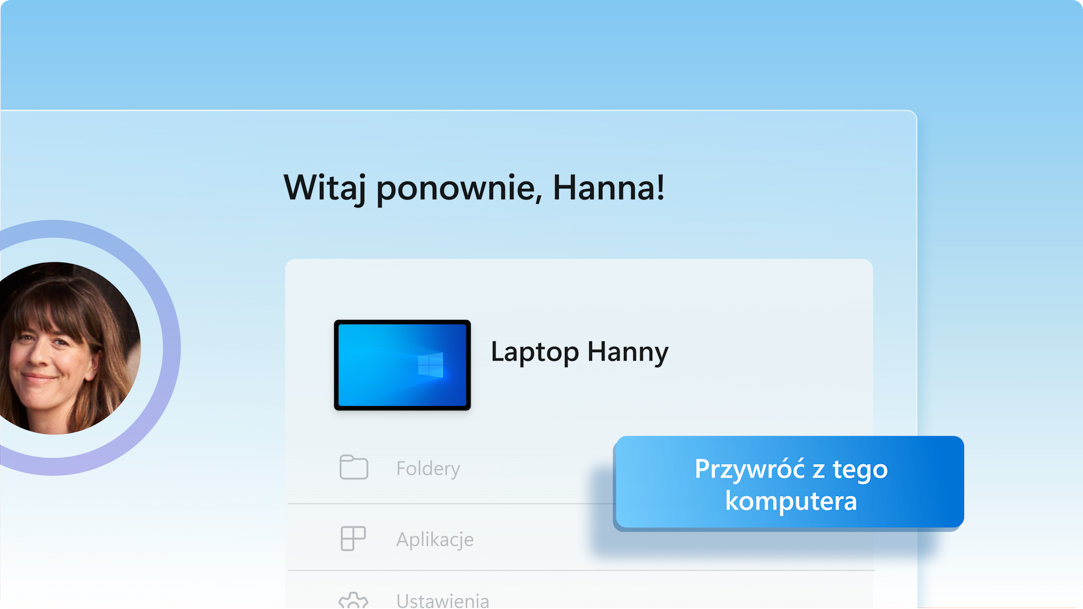
Poczuj się jak w domu na nowym komputerze
Podczas konfiguracji nowego komputera z systemem Windows 11 możesz przywrócić posiadane rzeczy i zaaklimatyzować się w jeszcze lepszym środowisku Windows.

1. Zaktualizuj komputer z systemem Windows 10
Upewnij się, że używasz najnowszej wersji systemu Windows 10. Sprawdź, czy są aktualizacje

2. Zapisz w kopii zapasowej systemu Windows
Użyj paska wyszukiwania w systemie Windows 10, aby odnaleźć i otworzyć funkcję Kopia zapasowa systemu Windows, a później wykonaj instrukcje, aby zapisać dane na koncie Microsoft3.
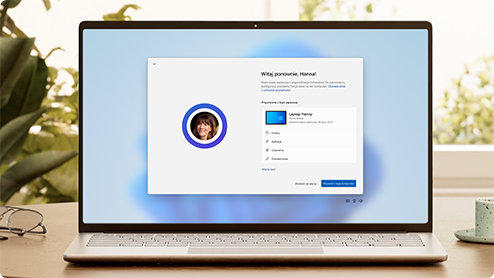
3. Wszystko gotowe do przeniesienia danych
Po pierwszym uruchomieniu nowego komputera z systemem Windows 11 zaloguj się i wykonaj instrukcje konfiguracji, aby przenieść rzeczy na nowy sprzęt3, 5, 6.
Tak. Konto Microsoft zapewnia dostęp do usług Microsoft, w tym do systemu Windows 114. Jest ono bezpłatne i zapewnia 5 GB miejsca w magazynie OneDrive! Jeśli nie masz konta Microsoft, możesz łatwo zarejestrować się za pomocą istniejącego lub nowego adresu e-mail tutaj.
OneDrive to usługa magazynu w chmurze Microsoft, która umożliwia przechowywanie osobistych plików w jednym miejscu, udostępnianie ich innym osobom i korzystanie z nich na każdym urządzeniu zapewniającym dostęp do Internetu2.
Obejrzyj to krótkie wideo, które pokaże Ci, jak w kilku prostych krokach utworzyć konto.
Bezpłatne, podstawowe konto OneDrive zapewnia 5 GB przestrzeni dyskowej2. Potrzebujesz więcej miejsca? Żaden problem, przejrzyj dostępne wersje.
Jeśli OneDrive nie jest dobrą opcją dla Ciebie, możesz skorzystać z innego rozwiązania. Na przykład możesz użyć zewnętrznego dysku twardego i funkcji Kopia zapasowa systemu Windows1. Są również inne programy służące do tworzenia kopii zapasowych plików i danych, a część sprzedawców oferuje pomoc ze strony centrum obsługi, którego pracownicy wykonają wszystkie operacje za Ciebie. Dowiedz się, jak to zrobić.
Tak. Możesz zainstalować lub aktywować zgodne wersje usługi Office na nowym komputerze przy użyciu klucza produktu.
Możesz użyć funkcji Kopia zapasowa systemu Windows, aby przywrócić listę aplikacji na nowym komputerze z systemem Windows 111. Aplikacje nie zostaną przeniesione ani zainstalowane automatycznie. W momencie pierwszego uruchomienia aplikacji na nowym komputerze z systemem Windows 11 niektóre z nich zostaną ponownie zainstalowane bezpośrednio z Microsoft Store. Inne aplikacje mogą wymagać ręcznego zainstalowania ponownie od oryginalnego dostawcy.
Uzyskaj OneDrive
Bezpiecznie zapisuj i udostępniaj to, co dla Ciebie ważne dzięki OneDrive, magazynowi w chmurze firmy Microsoft, który pozwala korzystać z dokumentów, zdjęć i innych plików, a także je porządkować w każdym miejscu.
Porównaj system Windows 10 i 11
Poznaj nowe funkcje i aktualizacje w systemie Windows 11, porównaj je do funkcji znanych z systemu Windows 10 i znajdź wersję systemu Windows 11 odpowiednią dla Ciebie.
Dowiedz się więcej o systemie Windows 11
Intuicyjna nawigacja. Łatwa organizacja. Szybsze działanie. A do tego nowe funkcje, które pozwolą Ci zmaksymalizować wydajność i kreatywność. Dowiedz się więcej i przekonaj się, dlaczego system Windows 11 jest najlepszym z dotychczasowych systemów Windows.
- Zawartość ekranów jest symulowana. Dostępność funkcji i aplikacji zależy od regionu.
- 1 System Windows może tworzyć kopie zapasowe plików, ustawień i aplikacji na komputerach z systemem Windows 10 i nowszym. Funkcja Przywróć jest dostępna w systemie Windows 11 w wersji 22H2 lub nowszej. Mogą obowiązywać ograniczenia geograficzne.
- 2 Wymagane jest konto Microsoft. Usługa obejmuje do 5 GB przestrzeni dyskowej Microsoft. Transfery danych przekraczające 5 GB wymagają aktywnej subskrypcji Microsoft lub wersji próbnej.
- 3 Wymagany jest dostęp do Internetu. Mogą być naliczane opłaty.
- 4 Do ukończenia konfiguracji urządzenia z systemem Windows 11 Home i Pro przy pierwszym użyciu wymagane są połączenie z Internetem oraz konto Microsoft.
- 5 Aby przywrócić komputer z systemem Windows 11 za pomocą funkcji Kopia zapasowa systemu Windows, wymagane jest zalogowanie się podczas wstępnej konfiguracji urządzenia na konto Microsoft użyte do wykonania kopii zapasowej komputera z systemem Windows 10.
- 6 W momencie pierwszego uruchomienia aplikacji na nowym komputerze z systemem Windows 11 niektóre z nich zostaną ponownie zainstalowane. Inne aplikacje mogą wymagać ręcznego zainstalowania ponownie od oryginalnego dostawcy.


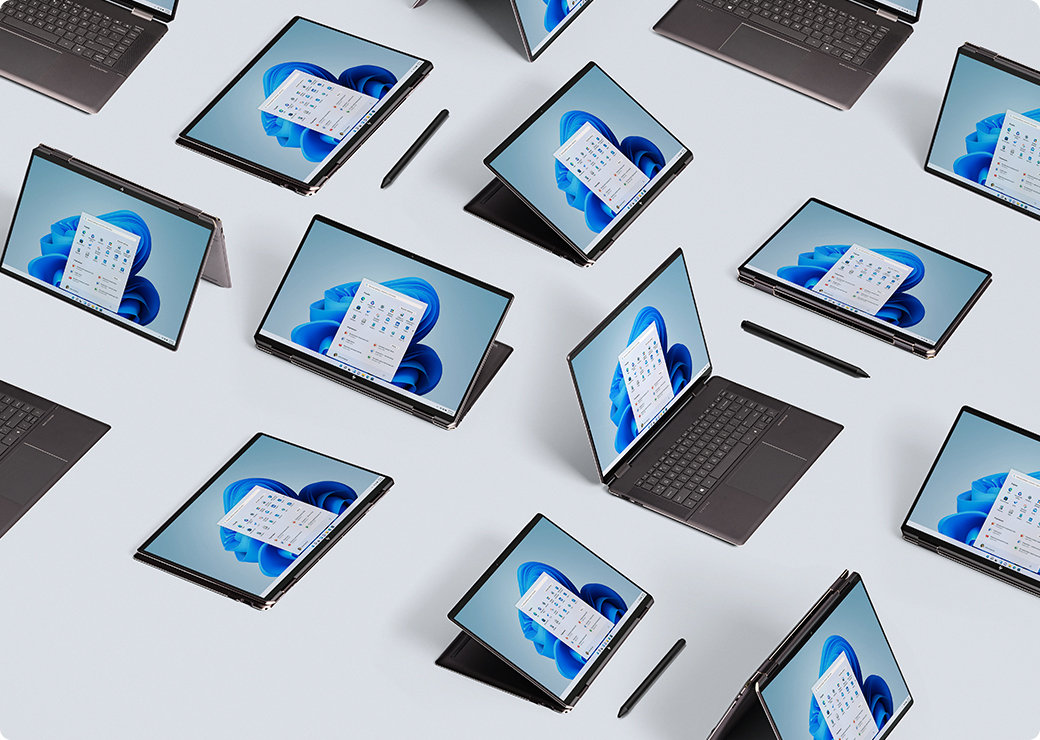


Obserwuj Microsoft Windows w mediach społecznościowych
Udostępnij tę stronę